Windows 10 no ve una red Wi-Fi

- 2920
- 21
- Gilberto García
Windows 10 no ve una red Wi-Fi
Hola! Noté que la información sobre otro error en Windows 10 comenzó a aparecer cuando la computadora portátil no ve la red Wi-Fi. El problema es bastante ordinario. Queremos conectarnos a Internet a través de Wi-Fi, encender la red inalámbrica, hacer todo de acuerdo con estas instrucciones, pero en la lista de redes disponibles para conectar redes, estas redes no lo están. Es decir, Windows 10 no ve una sola red Wi-Fi a la que sería posible conectarse. Y el icono de Internet en sí mismo (que en el panel de notificaciones) tiene la apariencia de una antena con una cruz roja.

Aquí está el problema real, que, según tengo entendido, se enfrentan a muchos. Sí, hay inmediatamente pensamientos sobre el hecho de que simplemente no hay redes de Wi-Fi disponibles en el radio, por lo que la computadora portátil no las ve. Pero, como regla, cuando aparece tal problema, hay una red Wi-Fi. Otros dispositivos los ven. Bueno, intentemos resolverlo. Por cierto, el problema es cuando Windows no ve redes inalámbricas, aparece no solo en Windows 10, sino también en Windows 7, y otras versiones.
Windows 10 Laptop no ve Wi-Fi: varias soluciones
Para empezar, si tiene un icono en forma de antena con una Cruz Roja en su panel de notificación, y cuando lo presiona, hay un botón Wi-Fi, entonces este es el mismo problema. Sobre la solución de la que escribiré a continuación. Pero si no hay botones Wi-Fi, entonces ya hay otro problema. Vea el artículo Cómo habilitar Wi-Fi en Windows 10 cuando no hay botón Wi-Fi. Y aún puede mirar el artículo general con posibles problemas (C Wi-Fi) en Windows 10.
1 En primer lugar, debes asegurarte de que Wi-Fi realmente se ve en el lugar donde estás. Esto se puede verificar en otro dispositivo. Por ejemplo, el teléfono. Puede ser tal que simplemente no hay redes Wi-Fi, por lo que no se muestran en su computadora portátil. Si solo tiene una red en su casa, la suya, entonces reinicie el enrutador. Además, puede reiniciar la computadora en la que ha aparecido tal problema.
2 Puede intentar comenzar el diagnóstico de mal funcionamiento. A veces ayuda. Además, no es difícil. Haga clic en el icono de conexión a Internet en el panel de notificación y seleccione Diagnóstico de mal funcionamiento.
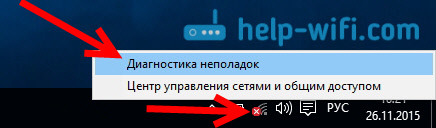
Aparecerá una ventana de diagnóstico.
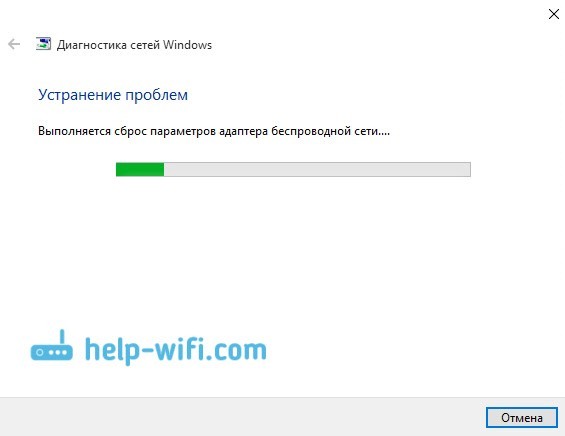
Windows intentará encontrar las posibles razones por las cuales la computadora portátil no ve una red Wi-Fi.
3 Verificamos si se ha lanzado el "Servicio de construcción automática de VLAN". Si este servicio está deshabilitado en su computadora, entonces Windows 10 no podrá ver una red Wi-Fi. Este servicio a veces está desconectado por diferentes sistemas de "optimizadores" de programas.
Vamos a los Servicios (con el botón correcto al icono "esta computadora" y seleccionamos "Administración" o a través del panel de control), vamos a "Servicios", encontramos el servicio "WLAN Auto Auto" y observamos qué estado es. Debe estar en el estado de "realizado" y el tipo de lanzamiento "automáticamente". Como esto:
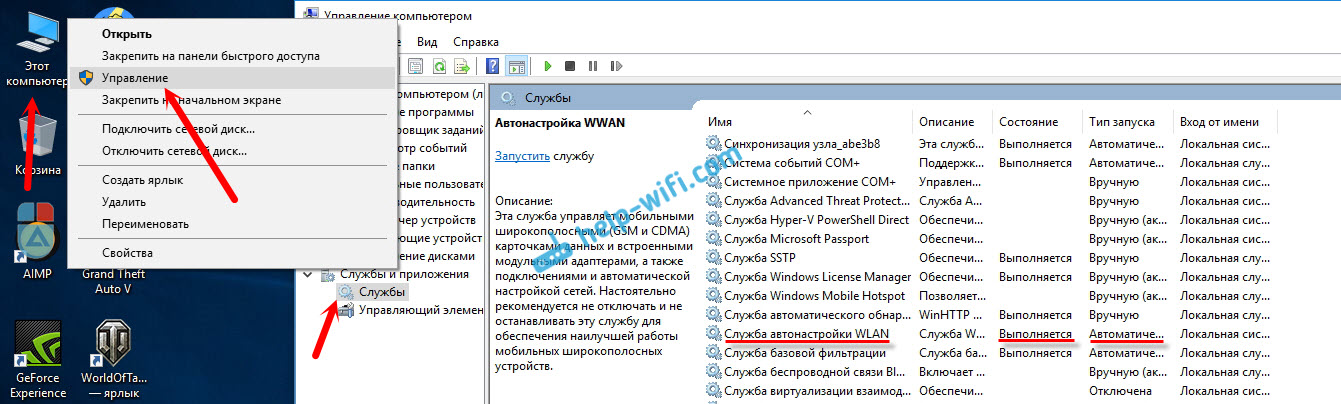
Si el servicio está desconectado, luego haga clic en él con el botón derecho del mouse, seleccione "Propiedades", configure el tipo de lanzamiento "Automáticamente", haga clic en "Aceptar" y reinicie la computadora.
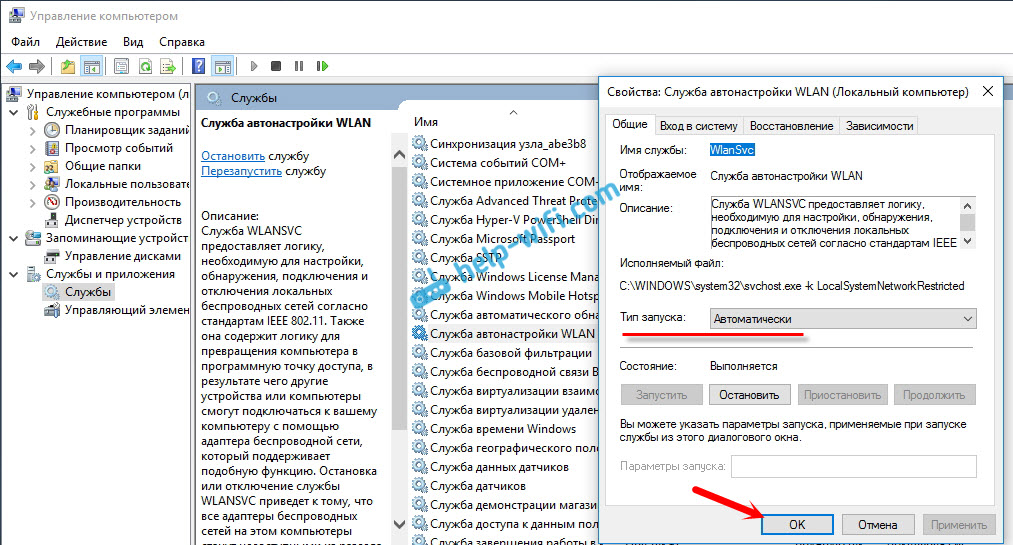
Si Windows 10 no ve solo su (una) red Wi-Fi
En los comentarios al artículo de conexión, docenas en la red inalámbrica dejaron el siguiente comentario:

Hay una red en la casa Wi-Fi, todos los dispositivos lo ven, conectar y trabajar, y una computadora portátil con Windows 10 no ve esta red. Al mismo tiempo, ve otras redes. Entonces, aconsejé cambiar el nombre de la red SSID y cambiar el canal. Alexander hizo esto y ayudó. La computadora portátil conectada a la red doméstica.
Puede cambiar el nombre de su red inalámbrica para configurar un enrutador, generalmente en la pestaña Wi-Fi. Se puede firmar un campo con un nombre "SSID". Ahí también puedes cambiar el canal. Hay un artículo separado sobre el cambio de canal: https: // help-wifi.Com/sovety-po-nastrojke/kak-najti-svobodnyj-wi-kanal-i-smenit-kanal-na-routere/
Describí muchos casos y soluciones diferentes en el artículo Wi-Fi no funciona en una computadora portátil. Qué hacer? El artículo es universal, adecuado para Windows 10.
ACTUALIZACIÓN: Cambio de la región en las propiedades del adaptador Wi-Fi
En los comentarios, Timothy provocó una solución interesante que podría ser útil. Su computadora portátil no quería ver una red Wi-Fi específica. Laptop de Windows 10.
La esencia de la decisión es abrir las propiedades del adaptador Wi-Fi en el despachador de dispositivos, y en la pestaña "adicionalmente", destacando la "Región del país (2 (2.4GHz) "Cambie el valor a"#5 (1 - 14) ". Quizás en su caso la instalación de otro valor ayudará. Necesitas intentar. Como esto:
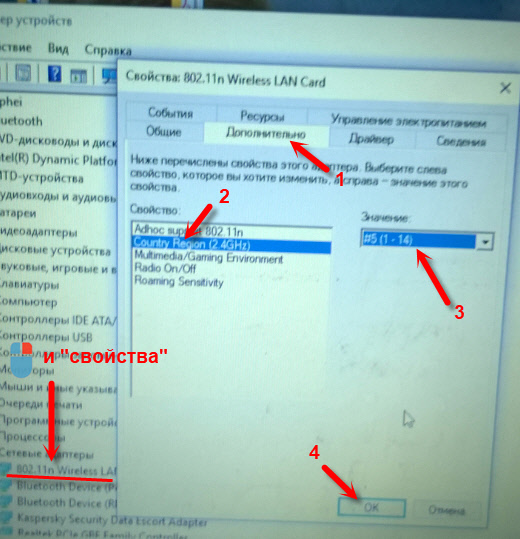
No comprobé. No tengo las propiedades de la "región del país (2.4GHz) ". Pero esto no significa que el método no esté funcionando. Asegúrese de probar. Escribe sobre los resultados.
Espero que estas recomendaciones simples lo ayuden a conectarse a una red inalámbrica. Si tiene algún otro problema, o conoce otras soluciones sobre este problema, comparta esto en los comentarios. Los mejores deseos!
- « Error no puede conectarse a esta red en Windows 10
- Cómo conectar el TV Philips en Android TV a Internet en Wi-Fi? »

